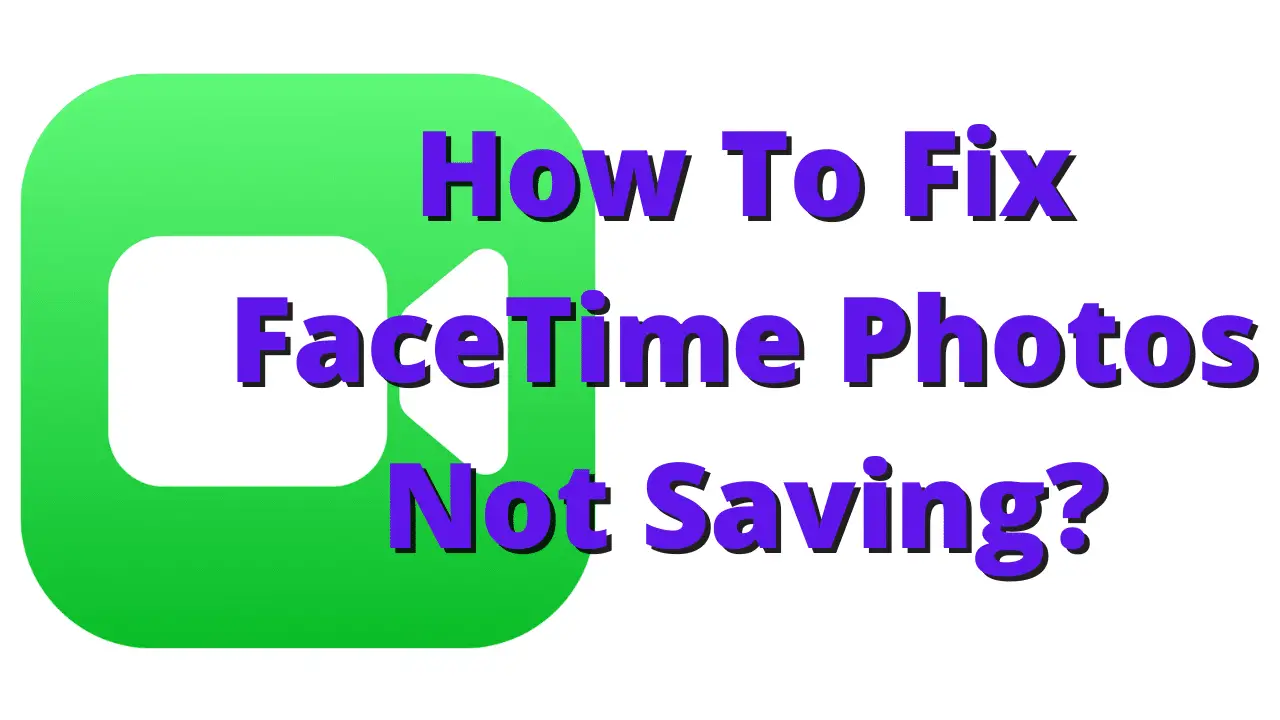
Hai problemi a salvare FaceTime fotografie? Stai cercando un modo semplice per correggere le foto di FaceTime che non vengono salvate? Se è così, questo post sul blog è per te! Qui, forniremo una panoramica del problema, offriremo suggerimenti utili per risolvere il problema e forniremo risorse aggiuntive per ulteriore assistenza. Quindi, iniziamo e impariamo come correggere le foto di FaceTime che non vengono salvate!
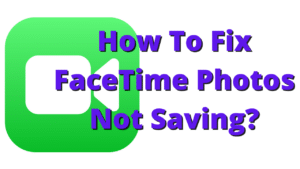
Perché le foto di FaceTime non vengono salvate?
Prima di entrare nelle risposte, è importante capire perché le fotografie di FaceTime non sempre vengono salvate. Questo problema può essere causato da una varietà di fattori, tra cui spazio di archiviazione limitato, software obsoleto, limitazioni di accesso o problemi all'interno del programma FaceTime stesso.
Controlla il tuo spazio di archiviazione
Innanzitutto, verifica la capacità di archiviazione del tuo dispositivo. Se il tuo iPhone o iPad sta esaurendo lo spazio di archiviazione, FaceTime potrebbe non riuscire a salvare correttamente le immagini. Per ispezionare il tuo spazio di archiviazione:
- Navigare verso "Impostazioni profilo"sul tuo smartphone.
- Vai su "Generale" e poi su "Memoria iPhone" o "Archiviazione iPad. "
Vedrai una ripartizione del consumo di spazio di archiviazione qui. Se è quasi pieno, valuta la possibilità di disinstallare file o programmi superflui per risparmiare spazio.
FaceTime e iOS dovrebbero essere aggiornati
Il software obsoleto può causare una serie di difficoltà, inclusi problemi con l'archiviazione delle foto FaceTime. Assicurati che la tua app FaceTime e iOS siano entrambi aggiornati:
- Vai sull'App Store e cerca "FaceTime".
- Tocca "Aggiorna" accanto all'app FaceTime se è disponibile un aggiornamento.
Aggiornamenti per iOS:
- Vai su "Impostazioni" e poi su "Generale".
- Per eseguire l'aggiornamento alla versione più recente, toccare "Aggiornamento software" e seguire le istruzioni sullo schermo.
Consenti fotocamera e accesso fotografico
FaceTime ha bisogno di accedere alla fotocamera e alle fotografie per conservare le immagini durante le conversazioni. Assicurarsi che vengano concesse le seguenti autorizzazioni:
- Vai su "Impostazioni" e poi su "Privacy".
- Tocca "Fotocamera" e assicurati che FaceTime sia consentito.
- Allo stesso modo, tocca "Foto" e assicurati che FaceTime abbia accesso per salvare le foto.
Ripristina le impostazioni di FaceTime
Varie difficoltà possono essere risolte ripristinando le impostazioni di FaceTime. Per realizzare questo:
- Vai su "Impostazioni" e poi su "FaceTime".
- Scorri verso il basso e premi il pulsante "Ripristina".
- Quindi seleziona "Ripristina impostazioni FaceTime".
- Va notato che ciò non distruggerà alcun dato ma ripristinerà le impostazioni di FaceTime ai valori predefiniti.
Riavviare il dispositivo
Un rapido riavvio potrebbe risolvere problemi temporanei. Spegni e riaccendi il dispositivo per verificare se il problema persiste.
Garantire una connettività di rete sufficiente
A causa di connessioni Internet deboli o inaffidabili, il salvataggio delle foto FaceTime potrebbe non riuscire. Durante le chiamate, assicurati di disporre di una buona connessione Wi-Fi o cellulare.
Verifica la presenza di limitazioni
Verifica eventuali limitazioni che potrebbero impedire a FaceTime di archiviare foto:
- Vai su "Impostazioni" e poi su "Tempo di utilizzo".
- Quindi, seleziona "Restrizioni sui contenuti e sulla privacy".
- Se abilitato, inserisci il passcode e assicurati che FaceTime sia consentito in "App consentite".
Svuota la cache di FaceTime
Svuota la cache di FaceTime A volte svuotare la cache di FaceTime potrebbe risolvere difficoltà di salvataggio. Sfortunatamente, iOS non ha un'opzione di pulizia della cache per FaceTime. Prova invece a riavviare l'app o a disconnetterti e rientrare.
Rendi disponibile più spazio di archiviazione
Se lo spazio di archiviazione del tuo dispositivo è ancora limitato, prendi in considerazione la possibilità di disinstallare immagini, film o app obsoleti per liberare spazio.
Aggiorna impostazioni ID Apple
Le difficoltà FaceTime possono spesso essere risolte modificando le impostazioni dell'ID Apple. Per realizzare questo:
- Seleziona il tuo profilo ID Apple nella parte superiore del menu "Impostazioni".
- Seleziona "Nome, numeri di telefono ed e-mail".
- Assicurati che il tuo numero di telefono attuale sia fornito e confermato.
Attiva le foto di iCloud
L'abilitazione delle fotografie di iCloud garantisce che le tue fotografie di FaceTime siano sottoposte a backup e disponibili su tutti i tuoi dispositivi:
- Apri "Impostazioni" e vai su "Foto".
- Attiva "Foto di iCloud".
Backup e ripristino del dispositivo
Se nessuna delle tecniche precedenti funziona, il backup e il ripristino del dispositivo potrebbero aiutare a risolvere problemi più seri relativi al software. Prima di eseguire un ripristino, fai un backup di tutti i tuoi dati.
Contatta l'assistenza Apple
Se il problema persiste, prova a contattare il supporto Apple per ulteriore assistenza. In base al tuo dispositivo e alle tue preferenze, possono fornire soluzioni personalizzate.
Conclusione
Le fotografie di FaceTime che non vengono salvate possono essere aggravanti, ma con l'approccio passo-passo offerto in questo articolo, puoi diagnosticare e risolvere con successo il problema. Per un'esperienza FaceTime fluida, assicurati che il tuo smartphone abbia una capacità sufficiente, aggiorna il Software su base regolare, fornisci le autorizzazioni richieste e prendi in considerazione il backup di iCloud.
Domande frequenti
Posso recuperare le foto perse di FaceTime?
Sfortunatamente, non esiste un modo semplice per ripristinare le fotografie di FaceTime che non sono state salvate durante una chiamata.
Perché le mie chiamate FaceTime non si connettono?
I problemi di chiamata FaceTime possono essere causati da un cattivo accesso a Internet o da bug del software. Controlla la tua connessione Internet e aggiorna l'app FaceTime e iOS.
L'aggiornamento di iOS eliminerà i miei dati?
No, l'aggiornamento di iOS non cancellerà i tuoi dati. Tuttavia, prima di effettuare aggiornamenti di grandi dimensioni, è necessario eseguire sempre il backup del dispositivo.
Come posso controllare il mio spazio di archiviazione su un iPhone?
Per verificare la capacità di archiviazione del tuo iPhone, vai su "Impostazioni", quindi su "Generale" e infine su "Archiviazione iPhone". Questa è una ripartizione del tuo utilizzo dello spazio di archiviazione.
Posso usare FaceTime su dispositivi non Apple?
FaceTime è disponibile esclusivamente su dispositivi Apple e non è compatibile con dispositivi non Apple. Tuttavia, puoi utilizzare altre app di videochiamata multipiattaforma per comunicare con utenti non Apple.






Lascia un Commento